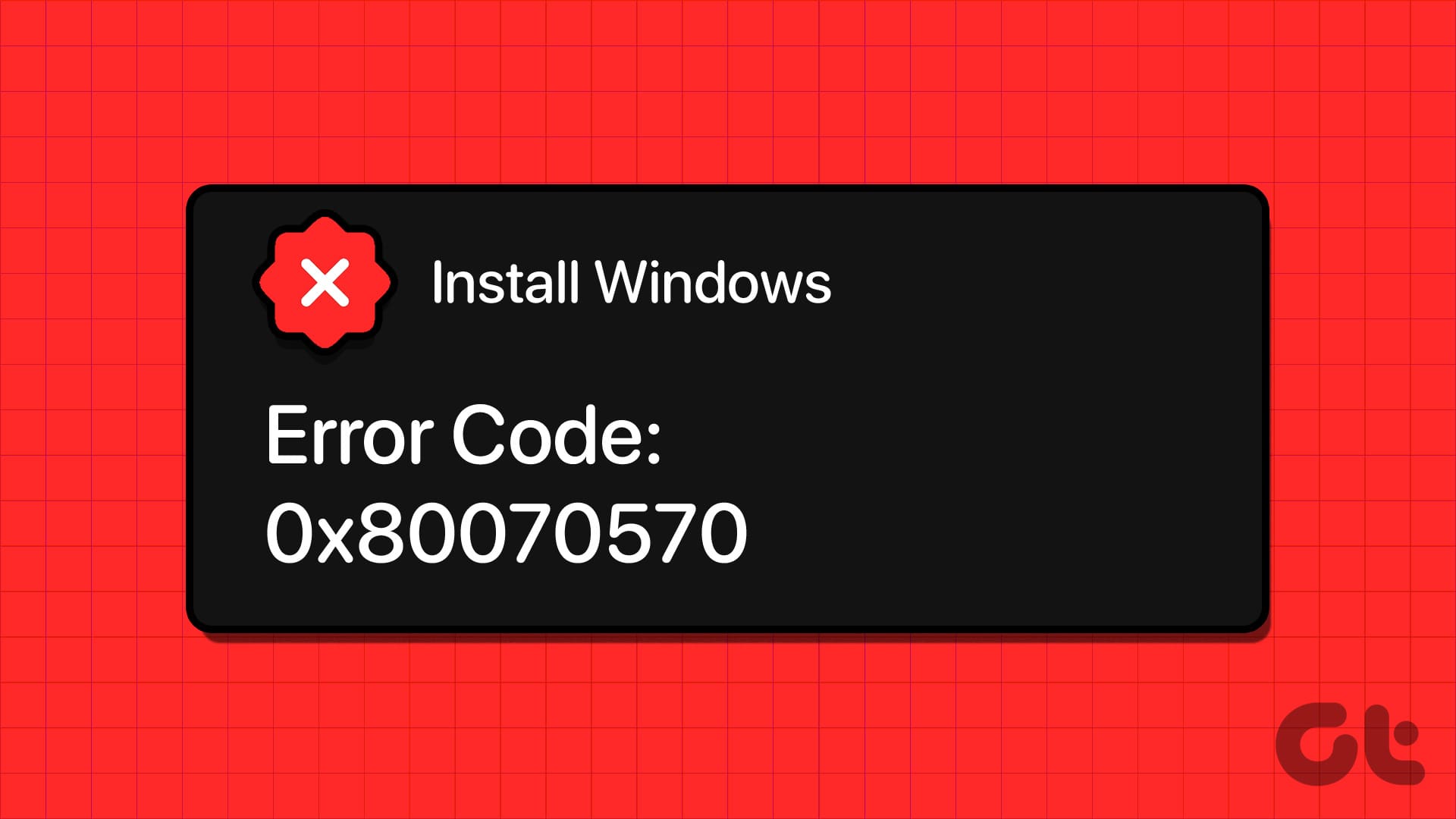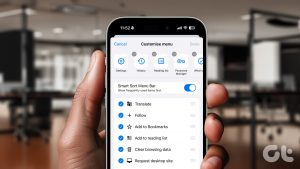수정 1: Windows ISO 다시 다운로드
PC에 맞는 올바른 Windows ISO를 찾는 것은 적절한 설치를 위해 필수적입니다. Windows 11은 32비트 시스템에서 사용할 수 없으므로 32비트 시스템에 설치하려고 계획했다면 이 오류가 발생했을 수 있습니다.
Microsoft 웹사이트에서 Windows 11 ISO를 다운로드할 수는 있지만 Windows 10 ISO의 경우 Windows 미디어 생성 도구를 사용해야 합니다. ISO를 다운로드하기 전에 다운로드 페이지 자체에서 찾을 수 있는 모든 필수 시스템 요구 사항을 충족하는지 확인하세요.
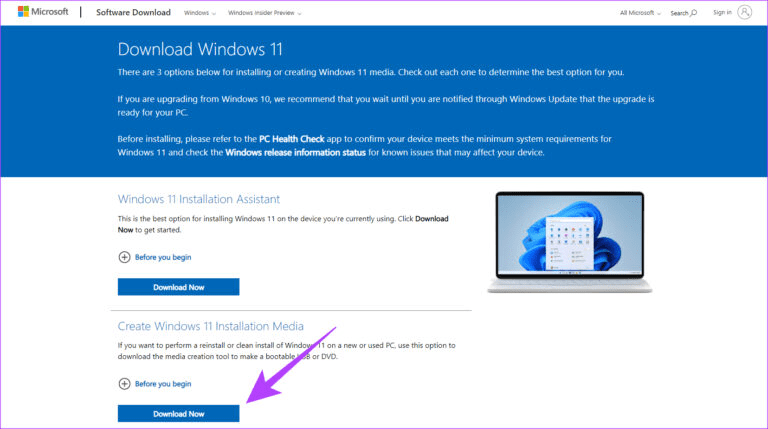
수정 2: Windows 부팅 가능 드라이브 재생성
명백히 문제가 있는 것처럼 보이는 Windows 부팅 가능 드라이브에 오류가 있는 경우 파일 또는 디렉터리가 손상됨 오류 0x80070570의 뒤에 있을 수도 있습니다. 부팅 가능 Windows 드라이브에는 PC에 Windows를 원활하게 설치하는 데 필요한 모든 파일이 들어 있습니다. 이 오류가 발생한 경우 Windows 부팅 가능 드라이브를 다시 만들어 보세요. 방법은 다음과 같습니다.
1 단계: Microsoft 웹사이트에서 해당 Windows 버전에 맞는 Windows 미디어 생성 도구를 다운로드하세요.
2 단계: 열기 EXE 파일 그리고 그것을 허용합니다 관리자 권한으로 실행 다운로드가 완료되면
3단계: 사용자 계약에 동의하고 선택하세요 설치 미디어 생성 다음 페이지에서.
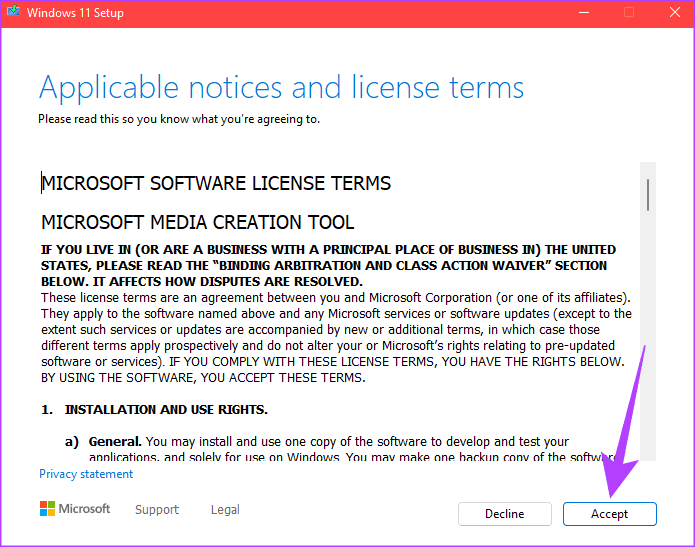
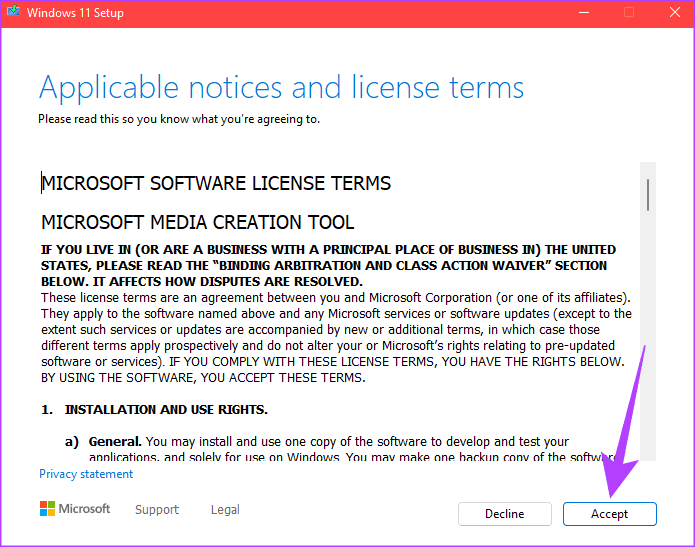
4단계: 창을 선택하세요 언어, 에디션 및 아키텍처.
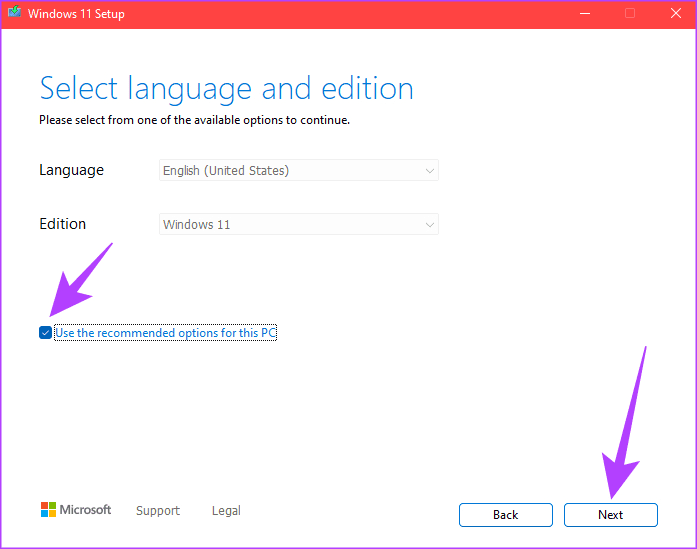
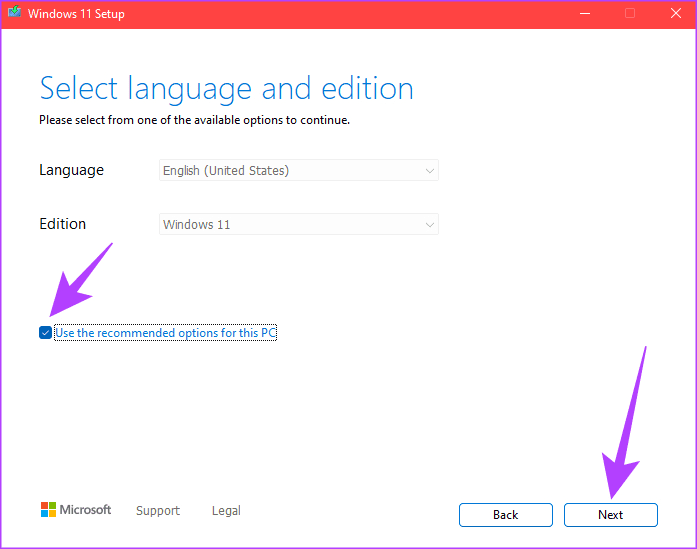
5단계: 선택한 후에는 다음을 따르세요. 화면상의 지침 Windows 부팅 드라이브 생성을 완료합니다.
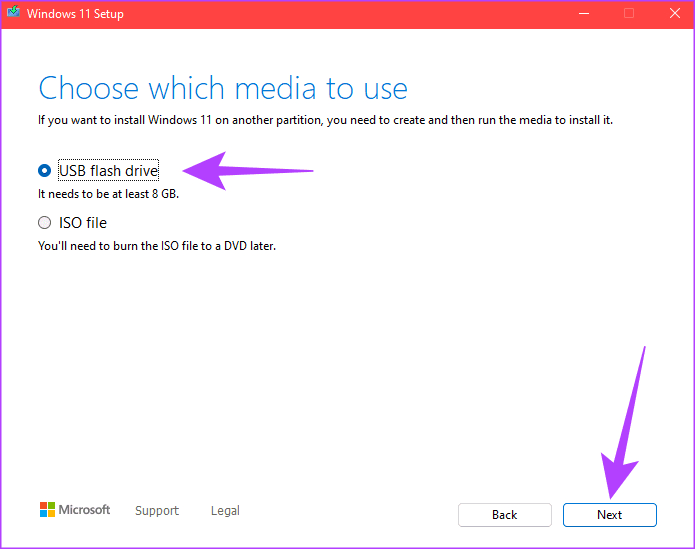
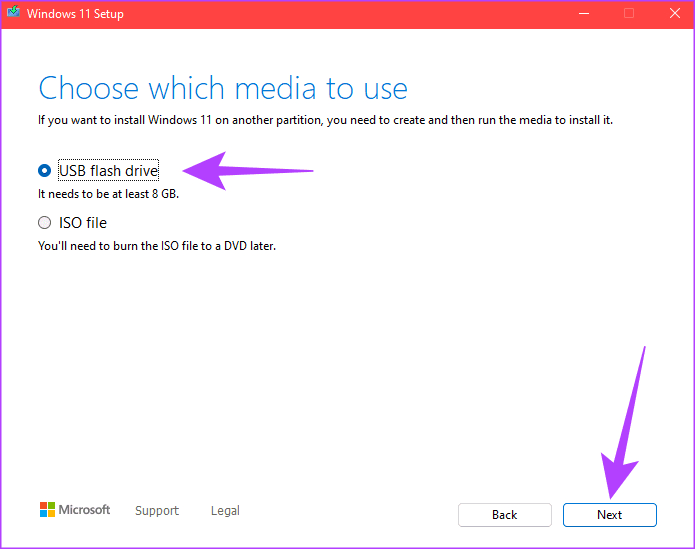
또는 다음과 같은 타사 부팅 가능 드라이브 생성기를 사용할 수 있습니다. 루퍼스 Windows 부팅 드라이브를 만듭니다. 이 드라이브는 설치 및 ISO에서 더 많은 사용자 정의를 위한 공간을 제공합니다.
수정 3: CHKDSK 도구를 실행하여 드라이브 오류를 확인합니다.
오류 메시지에 표시된 대로 오류 0x80070570은 파일이나 디렉토리 오류로, 드라이브에 오류가 발생했을 가능성을 나타냅니다.
1 단계: 설치를 시작합니다. Windows 설치 화면이 표시되면 쉬프트 + F10 명령 프롬프트를 열려면 키보드의 키를 누르세요.
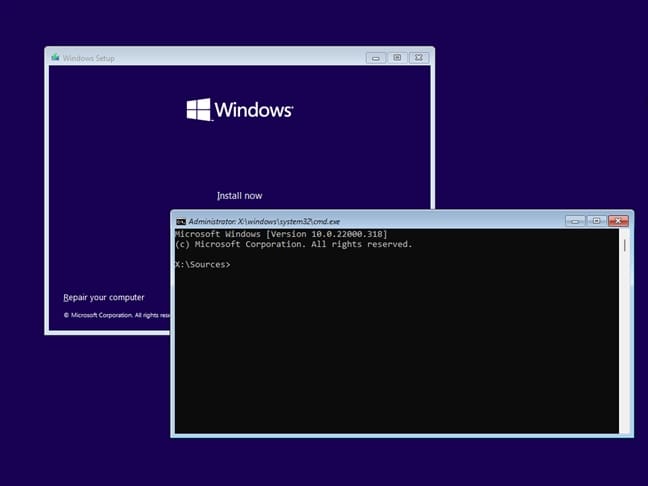
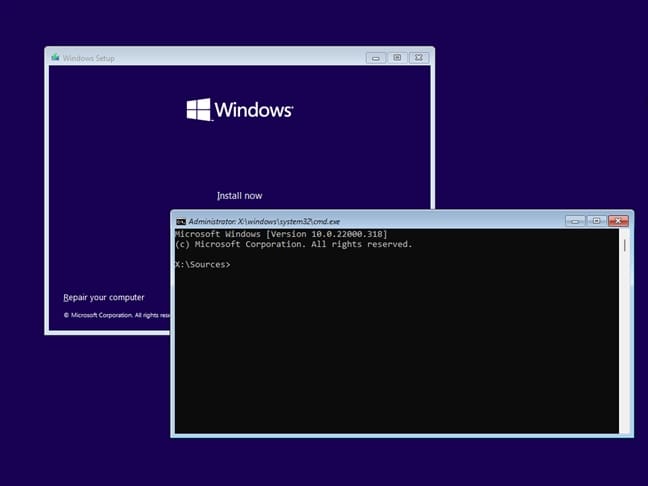
2 단계: 명령 프롬프트에 다음 명령을 붙여넣고 누르세요. 입력하다.
chkdsk (driveletter): /f /r
(드라이브 문자)를 오류를 검사하려는 드라이브의 드라이브 문자로 바꾸세요.
3단계: CHKDSK는 찾아서 시도합니다. 고치다 드라이브 오류. 오류가 발견되지 않았지만 설치 중에 0x80070570 오류가 발생하면 드라이브를 변경하는 것을 고려하세요.
수정 4: Windows 설치 중 설치 디렉토리 변경
아무것도 효과가 없다면 다른 파티션에 Windows를 설치하세요.
1 단계: USB 설치 미디어를 사용하여 부팅하고 이동하세요. 드라이브 선택 페이지.
2 단계: 목록에서 다른 드라이브를 선택하고 클릭하세요 체재.
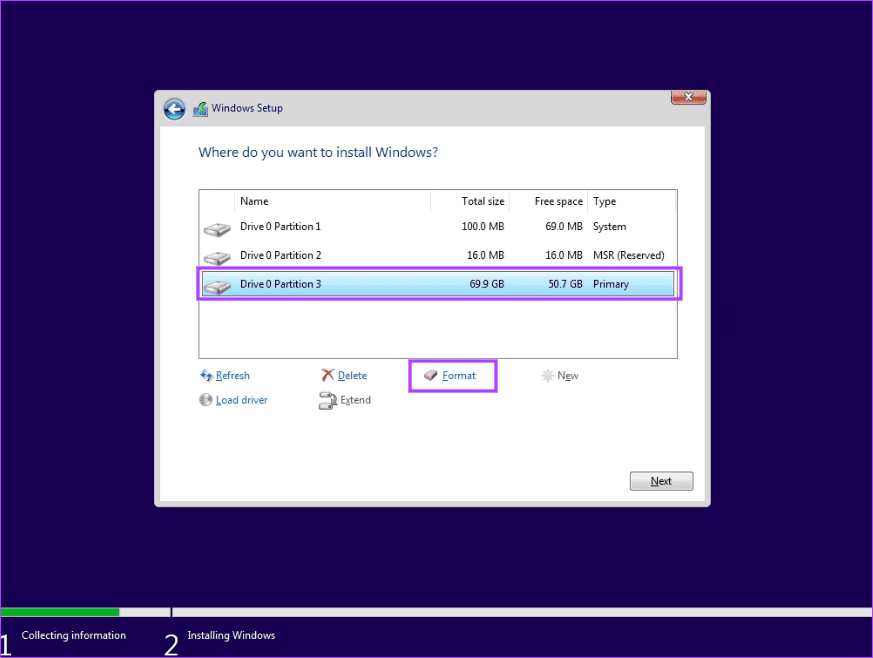
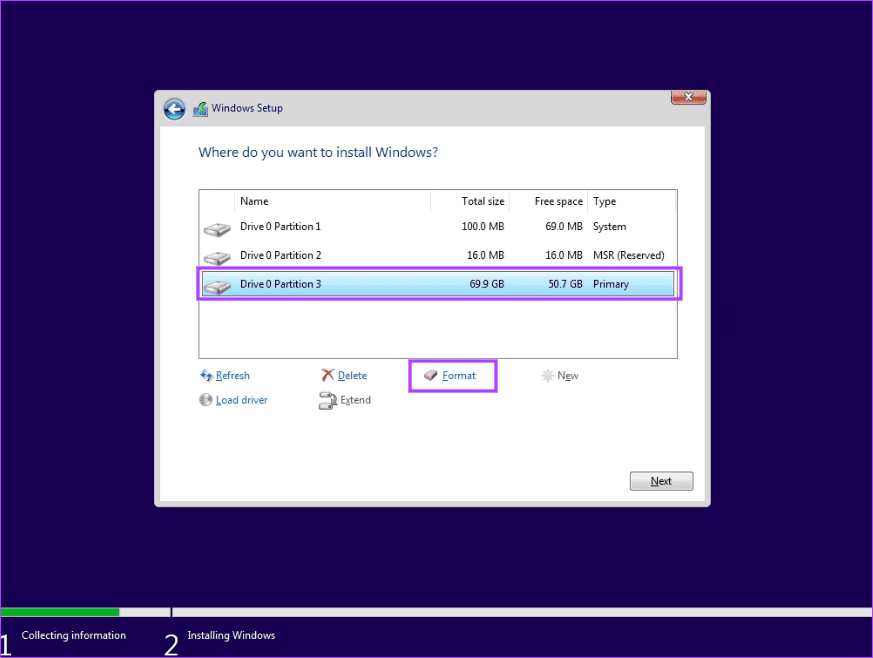
3단계: 클릭 좋아요 드라이브에 있는 모든 것을 삭제합니다.
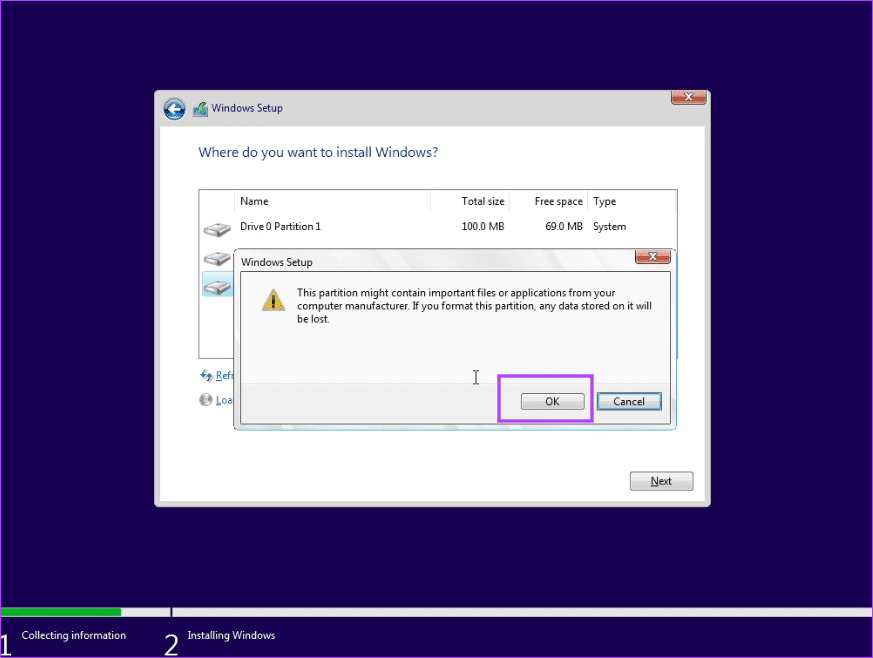
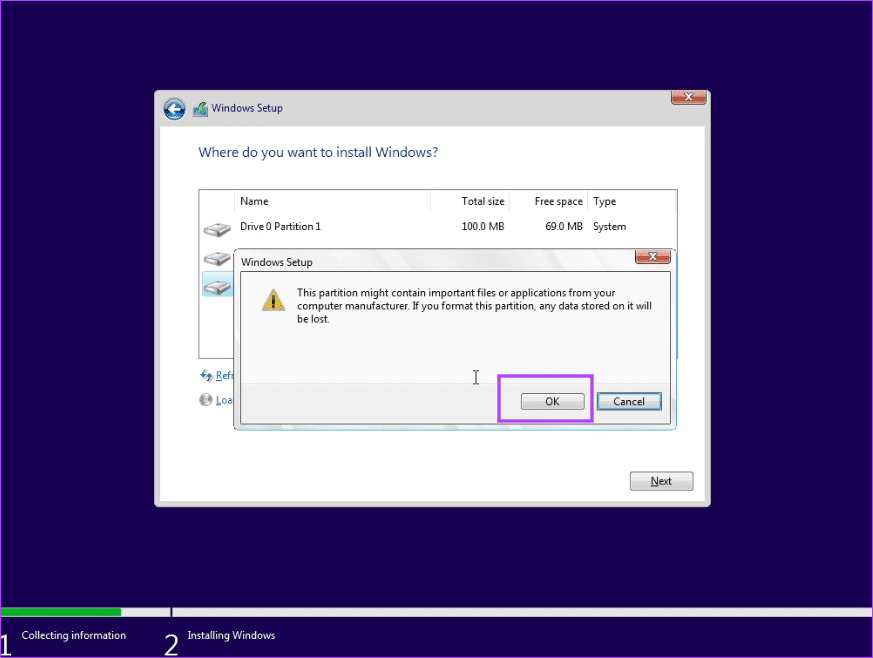
4단계: 그런 다음 클릭하세요 다음 설치를 진행하세요.
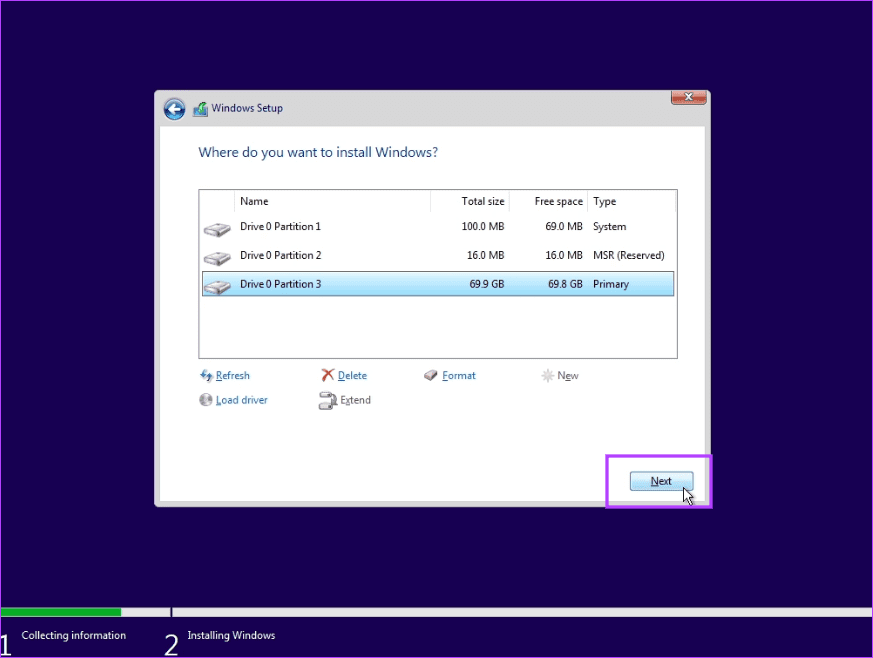
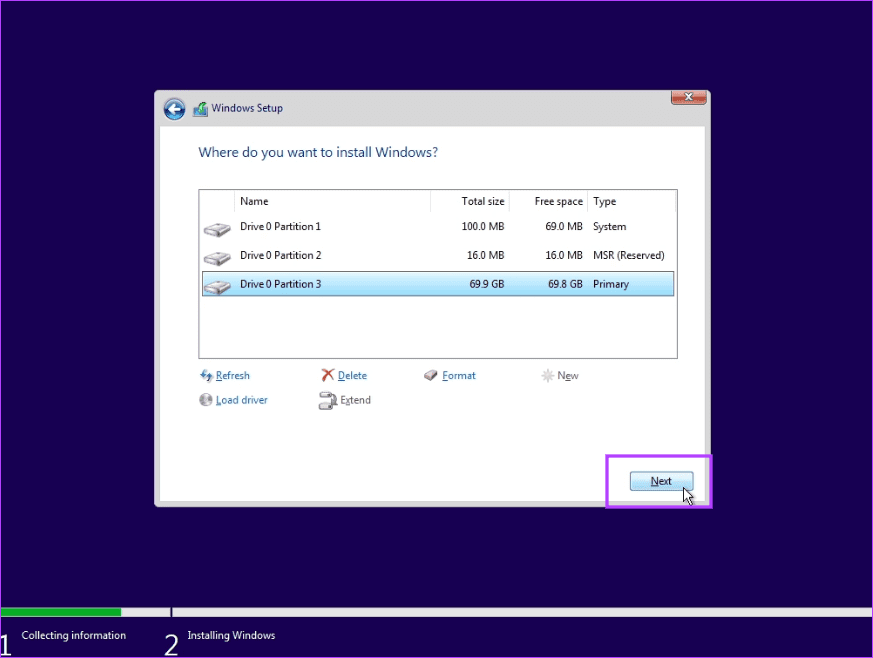
5단계: 오류가 사라지는지 확인하세요.
자주 묻는 질문
설치 중에 기본 드라이브를 분할하고 병합하려면 어떻게 해야 합니까?
Windows 설치 중에 사용자는 Windows를 설치하려는 드라이브 파티션을 선택할 수 있습니다. 동일한 도구로 새 파티션을 만들거나(분할) 기존 파티션을 결합할 수 있습니다(병합). 또한 이 도구를 사용하면 사소한 드라이브 오류를 수정할 수도 있습니다.
보조 드라이브를 사용해 Windows를 설치할 수 있나요?
네, 보조 드라이브를 사용하여 Windows를 설치할 수 있습니다. 이 과정은 기본 드라이브에 설치하는 것과 마찬가지로 간단합니다. 그러나 설치 내내 드라이브를 꽂아야 하므로 주의를 기울이는 것이 가장 좋습니다. 또한 부트로더는 OS 설치 경로를 등록합니다. 따라서 보조 드라이브가 어떤 이유로 존재하지 않으면 PC에 문제가 발생할 수 있습니다. 이 절차 동안 모든 필수 파일을 백업하는 것을 잊지 마세요.
도움이 되었나요?